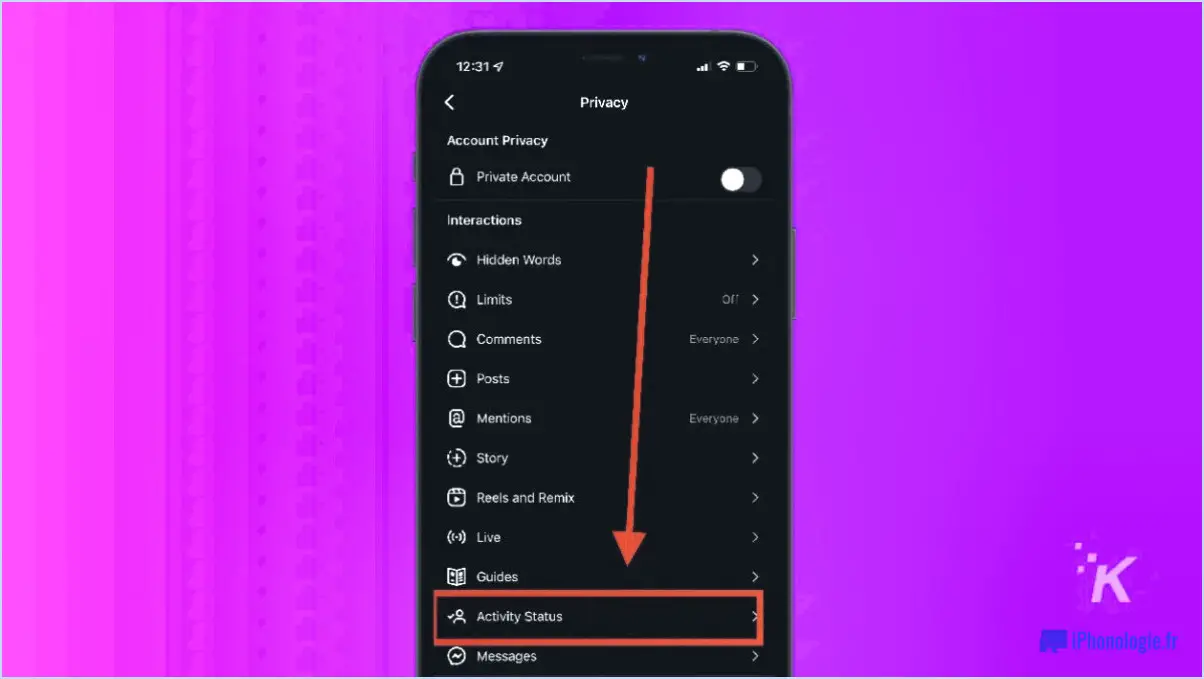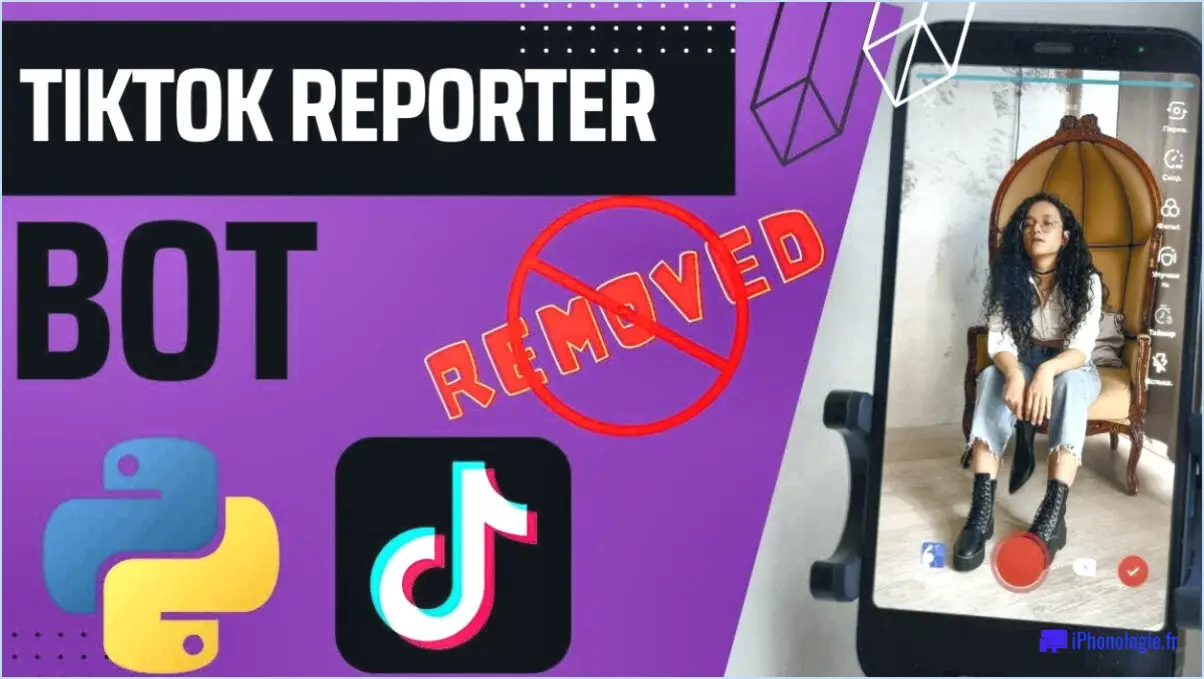Comment changer le nom des fichiers sur android?
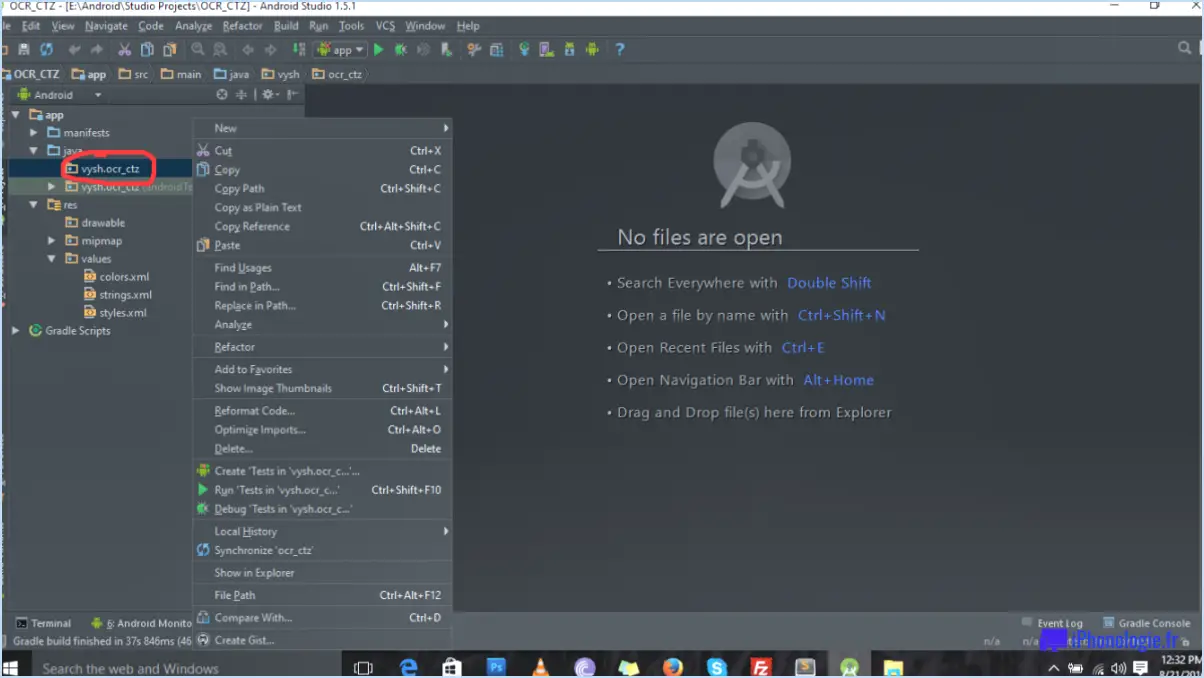
Il existe plusieurs façons de modifier les noms de fichiers sur un appareil Android, notamment en utilisant une application de gestion de fichiers ou un outil de ligne de commande comme adb. Voici comment procéder :
- Utilisation d'une application de gestion de fichiers :
- Téléchargez et installez une application de gestion de fichiers telle que ES File Explorer depuis le Google Play Store.
- Ouvrez l'application et naviguez jusqu'au dossier contenant le fichier que vous souhaitez renommer.
- Appuyez sur le fichier et maintenez-le enfoncé jusqu'à ce qu'un menu apparaisse.
- Sélectionnez l'option "Renommer" dans le menu.
- Saisissez le nouveau nom du fichier et tapez sur "OK" ou "Renommer" pour enregistrer les modifications.
- En utilisant ADB :
- Activez le débogage USB sur votre appareil Android. Allez dans "Paramètres" > "À propos du téléphone" et tapez sept fois sur "Numéro de construction". Ensuite, allez dans "Paramètres" > "Options du développeur" et activez "Débogage USB".
- Connectez votre appareil Android à votre ordinateur à l'aide d'un câble USB.
- Ouvrez une invite de commande ou une fenêtre de terminal sur votre ordinateur et naviguez jusqu'au dossier où l'outil adb est installé.
- Tapez la commande suivante : "adb shell" et appuyez sur entrée. Cela ouvrira un shell sur votre appareil Android.
- Tapez la commande suivante pour naviguer jusqu'au dossier où se trouve le fichier que vous souhaitez renommer : "cd /chemin/vers/dossier/"
- Tapez la commande suivante pour renommer le fichier : "mv oldfilename newfilename" (remplacez "oldfilename" par le nom actuel du fichier et "newfilename" par le nom souhaité).
- Appuyez sur la touche Entrée pour exécuter la commande.
En suivant ces étapes, vous devriez être en mesure de modifier les noms de fichiers sur votre appareil Android à l'aide d'une application de gestion de fichiers ou d'adb.
Puis-je renommer les fichiers téléchargés sur Android?
Oui, vous pouvez facilement renommer les fichiers téléchargés sur Android. Pour renommer un fichier, vous devez ouvrir l'application de gestion de fichiers sur votre appareil Android et naviguer jusqu'au fichier téléchargé que vous souhaitez renommer. Une fois le fichier localisé, vous pouvez le renommer en tapant sur son nom. Après avoir tapé sur le nom du fichier, vous devriez voir une option pour renommer le fichier. Tapez sur l'option de renommage et saisissez le nouveau nom que vous souhaitez utiliser pour le fichier. Une fois le nouveau nom saisi, appuyez sur OK pour enregistrer les modifications.
En résumé, pour renommer les fichiers téléchargés sur Android :
- Ouvrez l'application du gestionnaire de fichiers.
- Localisez le fichier que vous souhaitez renommer.
- Tapez sur le nom du fichier.
- Sélectionnez l'option de renommage.
- Saisissez le nouveau nom et appuyez sur OK pour enregistrer les modifications.
C'est tout ! Renommer les fichiers téléchargés sur Android est un processus simple qui peut être réalisé en quelques étapes seulement.
Comment renommer un fichier sur mon téléphone Samsung?
Pour renommer un fichier sur votre téléphone Samsung, vous devez d'abord ouvrir l'application Gestionnaire de fichiers. Une fois dans l'application, recherchez le fichier que vous souhaitez renommer. Une fois que vous l'avez trouvé, appuyez sur le fichier et maintenez-le enfoncé jusqu'à ce qu'un menu apparaisse. Dans le menu, sélectionnez Renommer. Vous pouvez ensuite saisir un nouveau nom pour le fichier et appuyer sur OK pour enregistrer les modifications. Il est important de noter que le fait de renommer un fichier n'affectera pas son contenu ou son emplacement sur votre téléphone, seul son nom changera. Renommer des fichiers peut vous aider à les organiser et à les retrouver plus facilement. N'oubliez pas de choisir un nom descriptif qui reflète fidèlement le contenu du fichier.
Comment nommer un dossier dans les applications Android?
Pour nommer un dossier dans les applications Android, procédez comme suit :
- Appuyez longuement sur le dossier que vous souhaitez nommer.
- Appuyez sur l'option "Renommer".
- Saisissez le nom souhaité pour le dossier.
- Tapez sur "OK" pour enregistrer le nouveau nom.
Il convient de noter que les étapes peuvent varier légèrement en fonction de l'appareil Android que vous utilisez. Cependant, le processus général reste le même. Nommer vos dossiers peut vous aider à garder vos applications organisées et faciles à trouver, alors prenez quelques instants pour nommer vos dossiers dès que vous les créez.
Existe-t-il un moyen rapide de renommer les fichiers?
Oui, il existe un moyen rapide de renommer les fichiers. Sur un appareil Android, vous pouvez renommer une photo en ouvrant l'application Photos, en sélectionnant la photo que vous souhaitez renommer, en appuyant sur les trois points dans le coin supérieur droit de l'écran, en sélectionnant Renommer, puis en tapant le nouveau nom de la photo. Sur un ordinateur, vous pouvez rapidement renommer un fichier en cliquant dessus avec le bouton droit de la souris, en sélectionnant Renommer, en tapant le nouveau nom et en appuyant sur Entrée. En outre, il existe des logiciels tiers qui peuvent vous aider à renommer plusieurs fichiers à la fois, tels que Bulk Rename Utility pour Windows et NameChanger pour macOS.
Quelles sont les étapes pour renommer un fichier ou un dossier?
Pour renommer un fichier ou un dossier, suivez ces étapes simples :
- Localisez le fichier ou le dossier que vous souhaitez renommer.
- Cliquez avec le bouton droit de la souris sur le fichier ou le dossier et sélectionnez Renommer.
- Saisissez le nouveau nom du fichier ou du dossier.
- Appuyez sur la touche Entrée pour enregistrer le nouveau nom.
Il est important de noter que le fait de renommer un fichier ou un dossier ne modifie pas son contenu, mais uniquement son nom. Veillez également à ne pas utiliser de caractères spéciaux ou de symboles dans le nouveau nom afin d'éviter tout problème de compatibilité ou d'accès à l'avenir.
Comment modifier le nom d'un fichier avant de le télécharger?
Changer le nom d'un fichier avant de le télécharger est un processus simple. Vous pouvez le faire de plusieurs manières :
- Cliquez avec le bouton droit de la souris sur le fichier et sélectionnez "renommer".
- Ouvrez le fichier dans un éditeur de texte tel que Notepad et renommez-le.
Une fois que vous avez renommé le fichier, vous pouvez le télécharger en utilisant le nouveau nom. Renommer un fichier avant de le télécharger peut vous aider à organiser vos fichiers et à les retrouver plus facilement.
Comment changer le nom d'un fichier JPEG sur mon iPhone?
Pour modifier le nom d'un fichier JPEG sur votre iPhone, procédez comme suit :
- Ouvrez l'image dans une application de retouche photo.
- Appuyez sur le bouton "Partager".
- Sélectionnez "Renommer".
- Saisissez le nouveau nom.
- Appuyez sur "Terminé".
En suivant ces étapes, vous pouvez facilement modifier le nom d'un JPEG sur votre iPhone.
Comment renommer un fichier JPG?
Pour renommer un fichier JPG, utilisez un éditeur de texte de base comme le Bloc-notes sous Windows ou TextEdit sous Mac. Ouvrez le fichier et modifiez le nom dans le champ "Nom du fichier". Enregistrez le fichier avant de le fermer pour que les modifications soient prises en compte. Vous pouvez également cliquer avec le bouton droit de la souris sur le fichier, sélectionner "Renommer" et saisir le nouveau nom. Il est important de noter que la modification de l'extension du fichier peut entraîner des problèmes de compatibilité. Il est donc recommandé de ne modifier que le nom du fichier avant l'extension.
Puis-je renommer un fichier PDF?
Oui, vous pouvez renommer un fichier PDF. Pour ce faire, ouvrez le fichier PDF dans Adobe Acrobat ou Reader et cliquez sur le menu "Fichier". Sélectionnez "Enregistrer sous" et saisissez le nouveau nom de fichier. Vous pouvez également cliquer avec le bouton droit de la souris sur le fichier PDF et sélectionner "Renommer" pour modifier directement le nom. Gardez à l'esprit que changer le nom d'un fichier PDF n'affectera pas son contenu, et qu'il s'agit d'un moyen simple et rapide d'organiser vos fichiers.